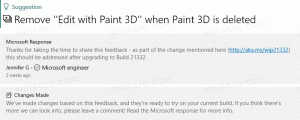Ako skryť vyhľadávacie pole v programe Internet Explorer 11
Ak používate Internet Explorer v systéme Windows 10, možno vás prekvapí nové vyhľadávacie pole, ktoré sa v najnovších zostavách systému Windows 10 zobrazuje vedľa panela s adresou. Tu je návod, ako deaktivovať toto pole a získať tradičný vzhľad programu Internet Explorer.
Reklama
Počnúc verziou Windows 10 Build 16362 má Internet Explorer samostatné vyhľadávacie pole viditeľné na pravej strane panela s adresou. Takto to vyzerá:
Táto zmena sa týka aj používateľov Windows 7 a Windows 8, pretože bola nasadená s príslušnými kumulatívnymi aktualizáciami vydanými v septembri 2017. Dnes uvidíme, ako zakázať toto nové vyhľadávacie pole, aby sa obnovil tradičný vzhľad prehliadača.

Ak chcete skryť vyhľadávacie pole v programe Internet Explorer 11, urobte nasledovné.
- Otvorte Internet Explorer v systéme Windows 10. Môžete stlačiť Vyhrať + R otvorte dialógové okno Spustiť a do poľa Spustiť zadajte nasledujúce:
iexplore.exe
Okamžite sa otvorí prehliadač Internet Explorer.
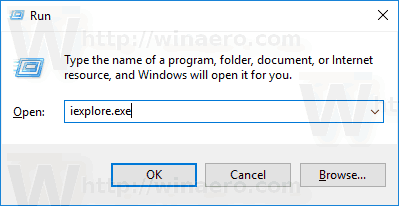

- Kliknite pravým tlačidlom myši na prázdne miesto v oblasti karty (oblasť vedľa tlačidla Nová karta). Zobrazí sa nasledujúca kontextová ponuka:
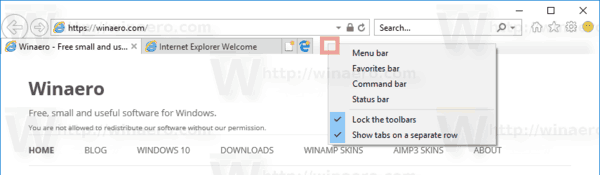
- Zrušte začiarknutie položky Zobraziť karty v samostatnom riadku. Tým sa okamžite skryje vyhľadávacie pole v programe Internet Explorer.

 Skončil si. Ak chcete znova povoliť vyhľadávacie pole, začiarknite položku Zobraziť karty v samostatnom riadku v kontextovej ponuke riadku kariet, ako je popísané vyššie.
Skončil si. Ak chcete znova povoliť vyhľadávacie pole, začiarknite položku Zobraziť karty v samostatnom riadku v kontextovej ponuke riadku kariet, ako je popísané vyššie.
V programe Internet Explorer musíte vypnúť vyhľadávacie pole pomocou vylepšenia databázy Registry, je to tiež možné.
Skryte vyhľadávacie pole v programe Internet Explorer 11 pomocou vylepšenia databázy Registry.
- Otvor Aplikácia Editor databázy Registry.
- Prejdite na nasledujúci kľúč databázy Registry.
HKEY_CURRENT_USER\Software\Microsoft\Internet Explorer\MINIE
Zistite, ako prejsť na kľúč databázy Registry jedným kliknutím.
- Vpravo upravte alebo vytvorte novú 32-bitovú hodnotu DWORD "ShowTabsBelowAddressBar". Ak chcete skryť vyhľadávacie pole, nastavte ho na 0. Údaje o hodnote 1 to umožnia.
 Poznámka: Aj keď ste so systémom Windows 64-bit stále musíte vytvoriť 32-bitovú hodnotu DWORD.
Poznámka: Aj keď ste so systémom Windows 64-bit stále musíte vytvoriť 32-bitovú hodnotu DWORD.
Ak chcete ušetriť čas, môžete si stiahnuť nasledujúce súbory databázy Registry pripravené na použitie:
Stiahnite si súbory databázy Registry
Vrátenie späť je zahrnuté.
Ďalšie zaujímavé články:
- Zakázať tlačidlo Edge v programe Internet Explorer v systéme Windows 10
- Pridajte užitočnú ikonu Internet Explorer na pracovnú plochu Windows 10
- Zakázať tlačidlo Smiley v programe Internet Explorer v systéme Windows 10
To je všetko.